Visual Studio是一款非常强大的IDE工具,它为我们提供了强大的编码、调试和测试等工具,为我们编好.NET软件提供了强大的支持。
今天早晨想到了Visual Studio编译模式中的CPU类型选项,所以写一下以记录。
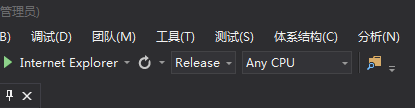
从图中可以看到配置项和平台项。
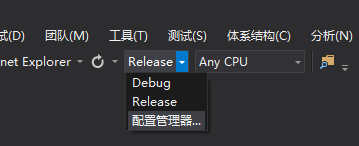
点击“配置管理器”,打开配置窗口。
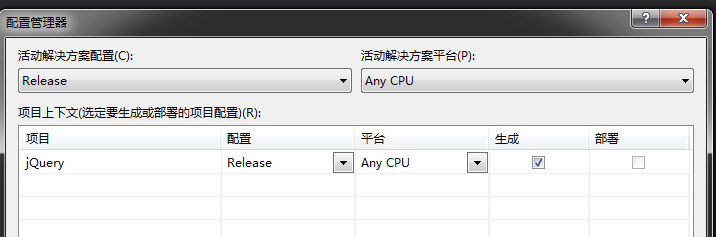
当然,这里的“活动解决方案配置”可以选择“Debug”和“Release”两项,分别对应调试版本和发布版本。这个在代码中我们可以编写调试代码以进行调试。
在”活动解决方案平台“中,就有”Any CPU”、”.86”、”.64“项。
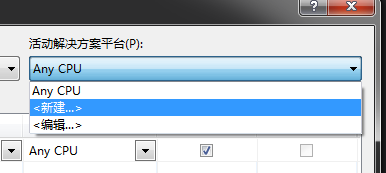

这里可以选择的是x86的32位平台和x64的64位平台。
有时候还会有下列平台:
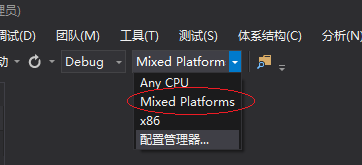
我们知道,现在的计算机系统分为32位和64位两种,所以对应的就有32位和64位的应用程序。
打开Windows任务管理器,可以看到32位和64位程序的显示区别(这里我的操作系统是windows 7 Professional 64位 with sp1)。

再来看看Visual Studio中的编译项,这里我们看看Debug和Release的区别。
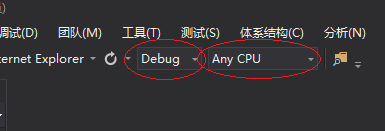
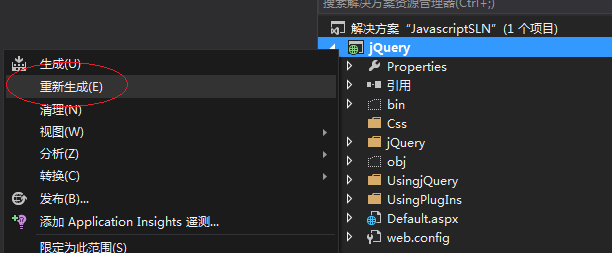
看看输出。
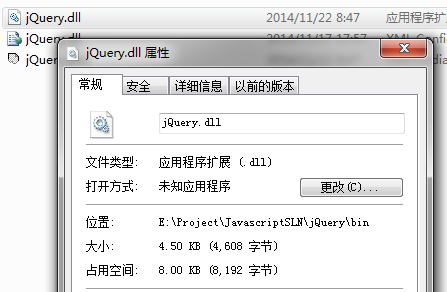
再切换到Release,查看输出。
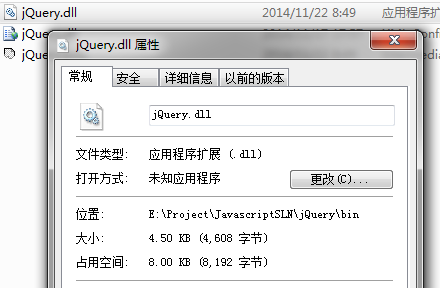
这里看不出什么问题,文件大小也是一致的。但是在实际的编译过程中,已经有调试项和发行项的区别了。
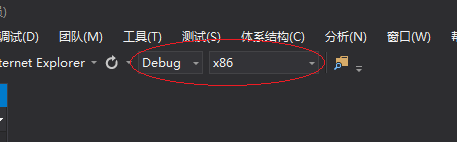
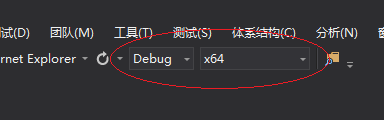
从上面我们可以看出,选择了x86生成的32位DLL和选择了x64生成的64位DLL从文件上是看不出问题来的。
但是我们都有一点常识,那就是32位程序可以运行在32位和64位的操作系统上;而64位程序只能运行在64位操作系统上。这个是因为CPU的位长而决定的。
从这里我们可以看出Visual Studio的强大和兼容性了。一般我们在编译的时候就选择”Any CPU“项就可以了,编译器会自动处理,而在实际的运行过程中也不需要考虑32位或者64位的操作系统,同样都能运行(这个因为.Net是一种编译性语言所决定的)。但是有一些Visual Studio 6所编译的程序暂时只能编译出32位的应用程序,所以如果迁移到.NET平台的话,那就需要编译成32位或者64位的编译器来进行编译以适应运行环境的问题了。
Ps.今天是周六,本人来这里墨迹了一下,写此文完全是因为想到了Any CPU项,在最后,祝大家周末快乐。。。
 |
Austin Liu 刘恒辉
Project Manager and Software Designer E-Mail:lzhdim@163.com Blog:https://lzhdim.cnblogs.com 欢迎收藏和转载此博客中的博文,但是请注明出处,给笔者一个与大家交流的空间。谢谢大家。 |






【推荐】国内首个AI IDE,深度理解中文开发场景,立即下载体验Trae
【推荐】编程新体验,更懂你的AI,立即体验豆包MarsCode编程助手
【推荐】抖音旗下AI助手豆包,你的智能百科全书,全免费不限次数
【推荐】轻量又高性能的 SSH 工具 IShell:AI 加持,快人一步
· 开发者必知的日志记录最佳实践
· SQL Server 2025 AI相关能力初探
· Linux系列:如何用 C#调用 C方法造成内存泄露
· AI与.NET技术实操系列(二):开始使用ML.NET
· 记一次.NET内存居高不下排查解决与启示
· Manus重磅发布:全球首款通用AI代理技术深度解析与实战指南
· 被坑几百块钱后,我竟然真的恢复了删除的微信聊天记录!
· 没有Manus邀请码?试试免邀请码的MGX或者开源的OpenManus吧
· 园子的第一款AI主题卫衣上架——"HELLO! HOW CAN I ASSIST YOU TODAY
· 【自荐】一款简洁、开源的在线白板工具 Drawnix